Sådan aktiveres tofaktorautentificering på Instagram

Tofaktorautentificering er en mere sikker måde at beskytte dine online-konti på. Du bør virkelig aktivere det på alle tjenester, der tilbyder det, og her er, hvordan du tænder det for Instagram.
RELATERET: Hvad er tofaktorautentificering, og hvorfor har jeg brug for det?
Tofaktor Autentificering er så navngivet, fordi den afhænger af to separate faktorer for at bekræfte din identitet til en onlinetjeneste - noget du ved (dit kodeord) og noget, du har (din telefon, tablet eller pc). For at logge ind på en konto behøver du ikke kun dit kodeord, men også en engangskode, der enten genereres af en app på din enhed eller sendes til din enhed via en tjeneste som f.eks. SMS-besked. Selvom nogen stjæler dine email og adgangskodeoplysninger, kan de stadig ikke logge ind på dine konti.
Åbn Instagram og gå til din profil. Tryk på tandhjulsikonet øverst til højre for at få skærmen "Indstillinger".
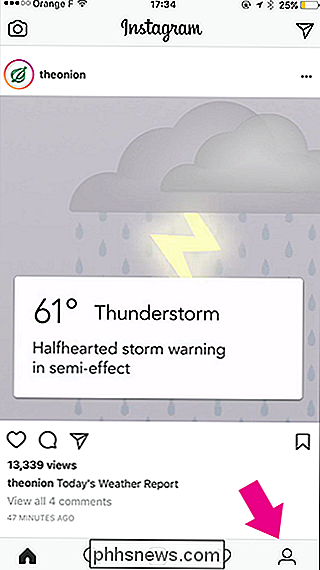
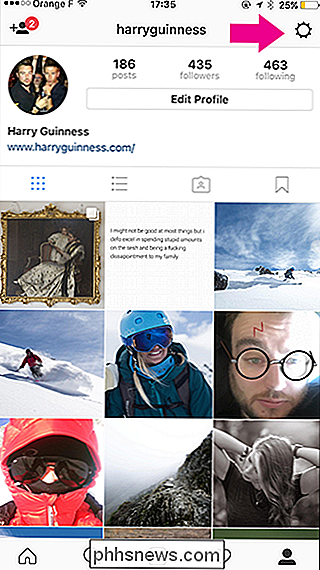
For at aktivere tofaktorautentificering skal du have et telefonnummer knyttet til din Instagram-konto. Hvis du ikke allerede har tilføjet et telefonnummer, skal du trykke på "Rediger profil" og derefter trykke på telefonikonet under "Privat information".
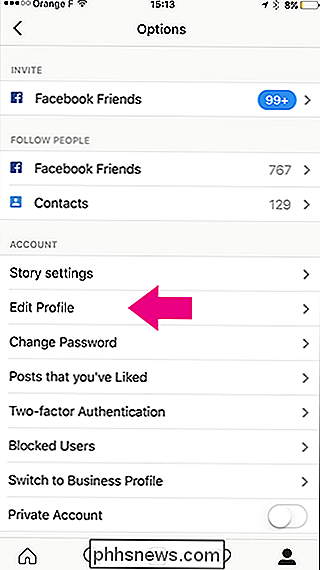
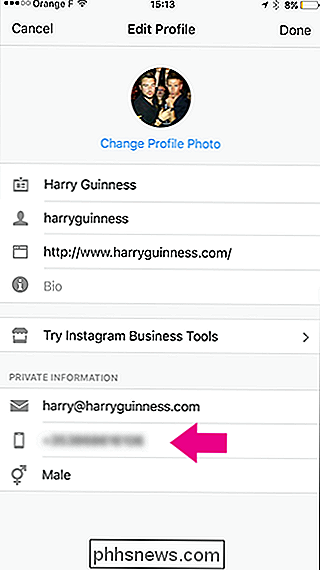
Indtast dit telefonnummer og tryk derefter på "Næste". Om et øjeblik vil du Tekst en bekræftelseskode. Indtast koden på skærmen "Bekræftelse", og tryk derefter på "Udført" for at tilføje telefonnummeret til din konto.
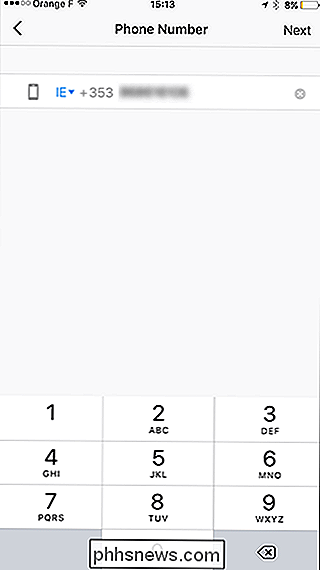
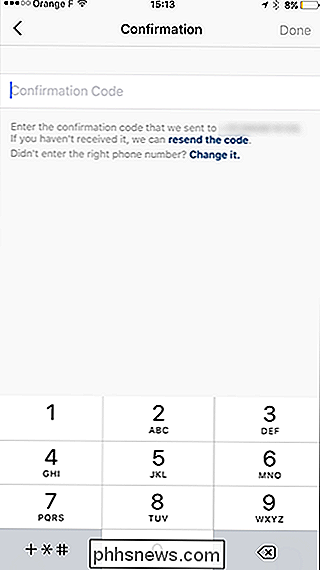
Næste, gå tilbage til skærmbilledet "Indstillinger" og tryk på "Tofaktorautentificering." Aktiver " Kræv sikkerhedskode ", og tryk derefter på" Tænd ", når du bliver bedt om at bekræfte dine handlinger.
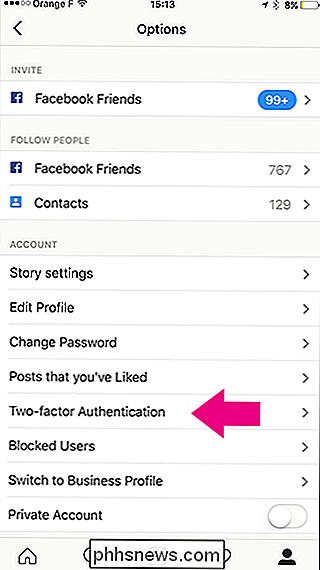
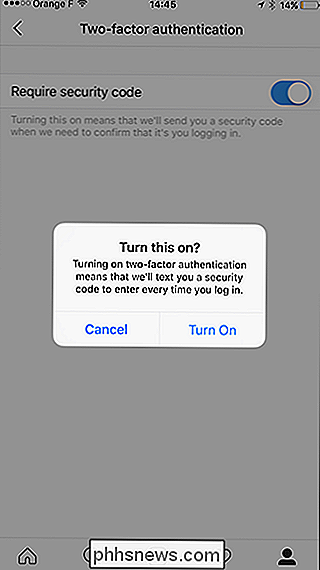
Instagram vil igen skrive en bekræftelseskode til det telefonnummer, der er vedhæftet din konto. Indtast den pågældende kode på skærmbilledet "Bekræftelse", og tryk så på "Udført" for at aktivere tofaktorautentificering.
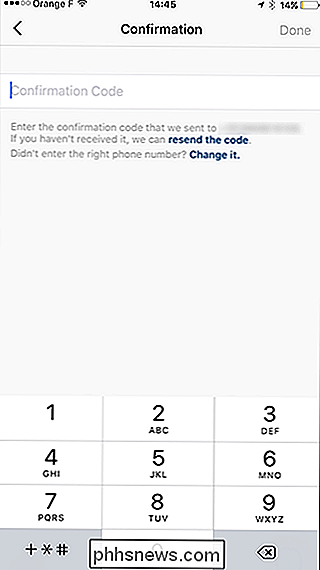
Hvis du ikke kan modtage en tekst, når du skal logge ind på dit Instagram-konto, skal du også få fem sikkerhedskopieringskoder. Vi anbefaler at tage et skærmbillede af koderne, så de er lette at finde senere. Du kan bruge hver kode en gang til at logge ind på din konto.
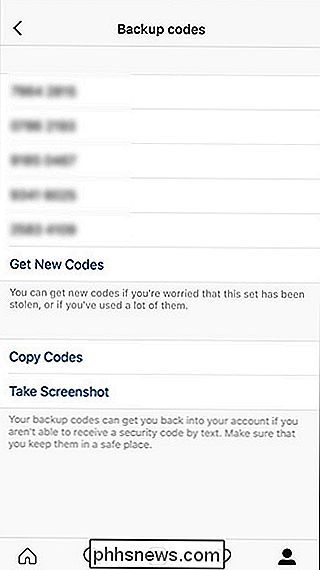
Med det er du færdig. Næste gang du logger ind på dit Instagram-konto, skal du indtaste både dit kodeord og en sikkerhedskode.
I sidste år fortalte en hacker mig at forsøge at få nogle store Instagram-konti til at give deres loginoplysninger . Heldigvis lykkedes det ham ikke. Med tofaktorautentificering, selvom han havde narret adgangskoden ud af kontoejeren, ville han ikke have været i stand til at logge ind. Det er værd at gøre det muligt at holde sig trygt.

Sådan deaktiveres Chrome's nye annonceblokerer (på visse websteder eller alle websteder)
Google Chrome har nu en indbygget annonceblokerer, der er designet til at slippe af med de annoncer, der er påtrængende eller på anden måde irriterende, men tillader annoncer fra websteder, der følger specifikke retningslinjer. Hvis du ikke er i tanken om at lade din browser kontrollere de annoncer, du ser, kan du dog deaktivere det ganske nemt.

Sådan rapporterer du et indlæg på Instagram
Instagram har temmelig klare servicevilkår: ingen chikane, nøgenhed, vold, krænkelse af ophavsret, hadesprog osv. Hvis det er noget, der er for fornærmende, ønsker Instagram det ikke til deres tjeneste. Selvfølgelig kan de ikke polere hvert indlæg, så Instagram stoler på, at brugerne rapporterer om eventuelle indlæg, der overtræder deres retningslinjer.



